Для начала немного поговорим о ситуации в целом. Не секрет, что рынок планшетов переживает не лучшие времена. После появления самого этого класса устройств с выходом первого iPad (да-да, придется признать, что именно он определил облик современного планшета), рынок рос стремительно, наполняясь и новыми устройствами, и новыми технологиями, и новыми игроками. Но в 2013-2014 годах был достигнут пик, после которого начался глобальный спад.
На сегодняшний день сколько-нибудь последовательно уделяет внимание планшетам и регулярно выпускает новинки разных ценовых сегментов всего несколько компаний: Apple, Huawei, Lenovo и — Samsung, герой сегодняшней статьи. Подавляющее большинство других производителей сохраняют в ассортименте какие-то модели и изредка пополняют линейку в средне- и низкобюджетном сегментах, но конкурировать с лидерами по части флагманов не стремятся.
Оно и понятно: понятие флагманского планшета прочно ассоциируется с iPad (в последнее время — с iPad Pro), затрат на разработку и раскрутку конкурирующей модели требуется много, а емкость самого рынка — невелика. Как следствие, заметные и технологически интересные новинки выходят крайне редко. И всех их неизбежно будут сравнивать с устройствами «яблочной» компании. Но не исключено, что данное сравнение может оказаться не так уж невыгодно для них! Давайте посмотрим на характеристики Samsung Galaxy Tab S4.
Технические характеристики Samsung Galaxy Tab S4 (SM-T835)
- SoC Qualcomm Snapdragon 835 (MSM 8998), включающая 4 CPU-ядра @2,35 ГГц и 4 CPU-ядра @1,9 ГГц, а также GPU Adreno 540
- RAM 4 ГБ
- Флэш-память 64 ГБ
- Поддержка карт памяти microSD объемом до 400 ГБ
- Операционная система Google Android 8.0 Oreo
- Сенсорный дисплей SuperAMOLED, 10,5″, 2560×1600 (16:10, 288 ppi), емкостной, мультитач
- Камеры: фронтальная (8 Мп, видео 1080p) и тыльная (13 Мп, съемка видео 4К)
- Wi-Fi 802.11b/g/n/ac (2,4 и 5 ГГц; поддержка MIMO)
- Мобильный интернет: UMTS/HSPA/HSPA+/DC-HSDPA (850, 900, 1700/2100, 1900, 2100 МГц); GSM/EDGE (850, 900, 1800, 1900 МГц), CDMA EV-DO Rev. A и Rev. B (800, 1900 МГц), LTE (диапазоны 1, 2, 3, 4, 5, 7, 8, 12, 13, 17, 18, 19, 20, 25, 26, 27, 28, 29, 30, 38, 39, 40, 41)
- Bluetooth A2DP LE
- GPS/A-GPS, Глонасс
- Разъем 3,5 мм для стереогарнитуры
- Разъем USB-C
- Литий-полимерный аккумулятор 7300 мА·ч, функция быстрой зарядки
- Габариты 249×164×7,1 мм
- Масса 462 г
Для наглядности сопоставим характеристики новинки с iPad Pro 10,5″.
| Samsung Galaxy Tab S4 | Apple iPad Pro 10,5″ | |
|---|---|---|
| Экран | SuperAMOLED, 10,5″, 2560×1600 (288 ppi) | IPS, 10,5″, 2224×1668 (264 ppi) |
| SoC (процессор) | Qualcomm Snapdragon 835 (MSM 8998): 4 ядра @2,35 ГГц + 4 ядра @1,9 ГГц | Apple A10X Fusion (6 ядер @2,4 ГГц) + сопроцессор M10 |
| Графический процессор | Adreno 540 | Apple A10X Fusion |
| Флэш-память | 64 ГБ | 64/256/512 ГБ |
| Разъемы | USB-C, разъем 3,5 мм для наушников | Lightning, разъем 3,5 мм для наушников |
| Поддержка карт памяти | microSD (до 400 ГБ) | нет |
| Оперативная память | 4 ГБ | 4 ГБ |
| Камеры | фронтальная (8 Мп, видео 1080р) и тыльная (13 Мп, видео 4K) | фронтальная (7 Мп, видео 1080р по FaceTime) и тыльная (12 Мп, съемка видео 4K, оптическая стабилизация) |
| Интернет | Wi-Fi 802.11 a/b/g/n/ac MIMO (2,4 ГГц + 5 ГГц), опционально 3G/4G LTE | |
| Емкость батареи (мА·ч) | 7300 | 8134 |
| Операционная система | Google Android 8.0 | Apple iOS 10.3.2 |
| Габариты (мм) | 249×164×7,1 | 251×174×6,1 |
| Масса (г) | 462 | 477 |
| Средняя цена (за версию с LTE, 64 ГБ флэш-памяти) | ||
| Розничные предложения Samsung Galaxy Tab S4 с LTE | ||
| Розничные предложения Samsung Galaxy Tab S4 без LTE | ||
У Samsung Galaxy Tab S4 менее емкая батарея, но остальные характеристики выглядят в целом привлекательнее. Так, разрешение экрана и, как следствие, плотность точек у Samsung чуть-чуть выше. Разрешение камер — тоже немного выше. Емкость флэш-памяти у новинки ограничена 64 ГБ, зато есть поддержка microSD до 400 ГБ... Впрочем, мы неоднократно убеждались, что по одним только характеристикам судить нельзя, так что давайте перейдем к тестированию.
Упаковка и комплектация
Поскольку у нас на тестировании был предпродажный образец, мы не можем оценить его упаковку, да и комплектация нам доступна лишь частично. Так, к сэмплу были приложены зарядное устройство 5 В 2 А (9 В в режиме быстрой зарядки), кабель USB-C, электронное перо и ключик для извлечения лотка под карточки.

Дизайн
Внешний вид модели вдохновлен скорее флагманскими смартфонами, нежели планшетами. По крайней мере, здесь стеклянная задняя крышка (тогда как у всех iPad до сих пор алюминиевый корпус) и минимальная рамка вокруг экрана.

Показательно, что ширина рамки со всех четырех сторон экрана практически одинаковая, тогда как у iPad Pro по коротким сторонам ширина рамки куда больше, чем по длинным. Конечно, этого удалось достичь за счет отказа от физической кнопки «Домой». Нет здесь и сканера отпечатков пальцев (защита реализована через распознавание лица и радужки глаза — об этом мы подробнее расскажем в отдельном разделе).

Еще одна особенность устройства — минимальная толщина. Хотя планшет на 1 мм толще, чем iPad Pro 10.5, это не ощущается. Кажется, что устройство действительно очень тонкое, изящное, и желания, чтобы оно было еще тоньше, не возникает.
Скругленные грани выполнены из металла (за исключением четырех едва заметных пластиковых выемок). Оба разъема — USB-С и 3,5-миллиметровый миниджек — расположены на нижней грани, если планшет держать, сообразно надписям, вертикально, в «книжной» ориентации.

На верхней и правой гранях можно заметить отверстия для встроенных микрофонов. Кроме того, на правой грани расположились кнопка питания и качелька регулировки громкости (обе они выполнены из металла), а также слот для карт Micro-SIM и microSD.
Левая грань целиком отведена для подключения клавиатуры: на ней имеется четырехконтактный коннектор по центру, а также два отверстия, необходимых для фиксации клавиатуры.
Один из важнейших элементов дизайна — встроенные динамики AKG, решетки которых мы видим в четырех местах: на коротких гранях сверху и снизу. Таким образом, как и iPad Pro, новинка обеспечивает равномерный стереозвук. Причем по качеству он очень даже неплох для данного форм-фактора — особенно на средних частотах. Однако у iPad Pro звук все же более басовитый, у Galaxy Tab S4 нижние частоты все-таки «плосковаты».

Это заметно на музыкальных треках с глубоким басом (мы использовали Take It There группы Massive Attack), а также, вероятно, будет ощущаться в экшн-сценах фильмов (взрывы, разрушающиеся здания и т. п.). Но для фонового прослушивания музыки, просмотра YouTube-роликов и тому подобных применений звук отличный.

В целом, дизайн стоит оценить высоко: планшет красивый, компактный, из благородных материалов, с достойным стереозвуком и удачной реализацией слота для Micro-SIM и microSD.
Экран
Разрешение экрана планшета составляет 2560×1600, что дает плотность точек 288 ppi и немного превышает соответствующий показатель у iPad Pro 10,5″. При этом нелишне будет напомнить, что соотношение сторон у iPad Pro составляет 4:3, тогда как у Samsung — 16:10. Первое удобнее для чтения книг, второе — для просмотра фильмов.
Подробную экспертизу с использованием измерительных приборов провел редактор разделов «Мониторы» и «Проекторы и ТВ» Алексей Кудрявцев . Приводим его экспертное мнение об экране исследуемого образца.
Лицевая поверхность экрана выполнена в виде стеклянной пластины с зеркально-гладкой поверхностью, устойчивой к появлению царапин. Судя по отражению объектов, антибликовые свойства экрана хуже, чем у экрана Google Nexus 7 (2013) (далее просто Nexus 7). Для наглядности приведем фотографию, на которой в выключенных экранах отражается белая поверхность (слева — Nexus 7, справа — Samsung Galaxy Tab S4, далее их можно различать по размеру):

Экран у Samsung Galaxy Tab S4 заметно светлее (яркость по фотографиям 144 против 117 у Nexus 7) и имеет выраженный сине-зеленый оттенок. Двоение отраженных объектов в экране Samsung Galaxy Tab S4 отсутствует, это свидетельствует о том, что между слоями экрана нет воздушного промежутка. За счет меньшего числа границ (типа стекло/воздух) с сильно различающимися коэффициентами преломления экраны без воздушного промежутка лучше смотрятся в условиях интенсивной внешней засветки, но вот их ремонт в случае потрескавшегося внешнего стекла обходится гораздо дороже, так как менять приходится экран целиком. На внешней поверхности экрана Samsung Galaxy Tab S4 есть специальное олеофобное (жироотталкивающее) покрытие (эффективное, лучше, чем у Nexus 7), поэтому следы от пальцев удаляются существенно легче, а появляются с меньшей скоростью, чем в случае обычного стекла.
При выводе белого поля во весь экран и при ручном управлении яркостью ее максимальное значение составило 290 кд/м². Нужно учитывать тот факт, что в данном случае чем меньше площадь белого на экране, тем он светлее, то есть фактическая максимальная яркость белых участков будет почти всегда выше указанного значения. К тому же в автоматическом режиме яркость экрана на ярком свету существенно выше. В итоге читаемость днем на солнце должна быть на хорошем уровне. Минимальное значение яркости экрана равно 1,6 кд/м², то есть пониженный уровень яркости без проблем позволяет использовать устройство даже в полной темноте. Работает автоматическая регулировка яркости по датчику освещенности (он расположен слева от объектива фронтальной камеры). Работа этой функции зависит от положения ползунка регулировки яркости, им пользователь может попытаться выставить желаемый уровень яркости в текущих условиях. Если оставить все по умолчанию, то в полной темноте функция автояркости уменьшает яркость до 8 кд/м² (темновато), в условиях освещенного искусственным светом офиса (примерно 550 лк) устанавливает на 130 кд/м² (нормально), в очень ярком окружении (соответствует освещению ясным днем вне помещения, но без прямого солнечного света — 20000 лк или немного больше) повышает до 470 кд/м². Результат нас не совсем устроил, поэтому в полной темноте мы чуть увеличили яркость, получив в итоге для трех условий, указанных выше, следующие значения: 13, 140, 470 кд/м² (идеальное сочетание). Получается, что функция автоподстройки яркости работает адекватно и позволяет пользователю настраивать свою работу под индивидуальные требования. На любом уровне яркости присутствует значимая модуляция с частотой 240 Гц. На рисунке ниже приведены зависимости яркости (вертикальная ось) от времени (горизонтальная ось) для нескольких значений настройки яркости:

Видно, что на максимальной и близкой к ней яркости амплитуда модуляции не очень большая, в итоге видимого мерцания нет. Однако при понижении яркости появляется модуляция с большой относительной амплитудой, ее наличие уже можно увидеть в тесте на присутствие стробоскопического эффекта или просто при быстром движении глаз. В зависимости от индивидуальной чувствительности такое мерцание может вызывать повышенную утомляемость.
В этом экране используется матрица Super AMOLED — активная матрица на органических светодиодах. Полноцветное изображение создается с помощью субпикселей трех цветов — красного (R), зеленого (G) и синего (B) в равном количестве. Это подтверждается фрагментом микрофотографии:

Для сравнения можно ознакомиться с галереей микрофотографий экранов, используемых в мобильной технике.
Равное количество субпикселей обуславливает отсутствие артефактов, типичных для матриц типа PenTile RGBG с уменьшенным в два раза количеством синих и красных субпикселей.
Экран характеризуется великолепными углами обзора. Правда, белый цвет при отклонении даже на небольшие углы приобретает легкий сине-зеленый оттенок, но черный цвет остается просто черным под любыми углами. Он настолько черный, что параметр контрастности в данном случае неприменим. Для сравнения приведем фотографии, на которых на экраны Samsung Galaxy Tab S4 (профиль Основной ) и второго участника сравнения выведены одинаковые изображения, при этом яркость экранов изначально установлена примерно на 200 кд/м², а цветовой баланс на фотоаппарате принудительно переключен на 6500 К.
Белое поле:

Отметим хорошую равномерность яркости и цветового тона белого поля.
И тестовая картинка (профиль Основной ):

Цветопередача хорошая, цвета в меру насыщенные, цветовой баланс у экранов немного различается. Напомним, что фотография не может служить надежным источником сведений о качестве цветопередачи и приводится только для условной наглядной иллюстрации. В частности, выраженный красноватый оттенок белого и серого полей, присутствующий на фотографиях экрана Samsung Galaxy Tab S4, при перпендикулярном взгляде визуально отсутствует, что подтверждается аппаратными тестами с помощью спектрофотометра. Причина в том, что спектральная чувствительность матрицы фотоаппарата неточно совпадает с этой характеристикой человеческого зрения.
Фотография выше получена после выбора профиля Основной в настройках экрана, всего их четыре:

Профиль Адаптивный дисплей отличается какой-то автоматической подстройкой цветопередачи под тип выводимого изображения и окружающие условия:

Насыщенность сильно увеличена, выглядит ужасно. Что получается при выборе двух оставшихся профилей, показано ниже.
 Фильм AMOLED
Фильм AMOLED
Насыщенность слегка меньше.
 Фото AMOLED
Фото AMOLED
Насыщенность красного чуть ниже, чем в случае Фильм AMOLED .
Теперь под углом примерно 45 градусов к плоскости и к стороне экрана (профиль Основной ).
Белое поле:

Яркость под углом у обоих экранов заметно уменьшилась (чтобы избежать сильного затемнения, выдержка увеличена в сравнении с предыдущими фотографиями), но в случае Samsung падение яркости выражено гораздо меньше. В итоге при формально одинаковой яркости экран Samsung Galaxy Tab S4 визуально выглядит гораздо более ярким (в сравнении с ЖК-экранами), так как на экран мобильного устройства часто приходится смотреть как минимум под небольшим углом.
И тестовая картинка:

Видно, что цвета не сильно изменились у обоих экранов и яркость у Samsung под углом заметно выше. Переключение состояния элементов матрицы выполняется практически мгновенно, но на фронте включения может присутствовать ступенька шириной примерно 17 мс (что соответствует частоте обновления экрана в 60 Гц). Например, так выглядит зависимость яркости от времени при переходе от черного к белому и обратно:

В некоторых условиях наличие такой ступеньки может приводить к шлейфам, тянущимся за движущимися объектами. Впрочем, динамичные сцены в фильмах на экранах OLED отличаются высокой четкостью и даже некоторой «дерганностью» движений. На графике выше видно, как через несколько десятков миллисекунд начинает снижаться яркость при выводе белого во весь экран.
Построенная по 32 точкам с равным интервалом по численному значению оттенка серого гамма-кривая показала, что есть незначительный завал в тенях (оттенки до 8-го включительно не отличаются по яркости от черного цвета), но в светах отображаются все градации. Показатель аппроксимирующей степенной функции равен 2,07, что меньше стандартного значения 2,2, при этом реальная гамма-кривая немного отклоняется от степенной зависимости:

Напомним, что в случае OLED-экранов яркость фрагментов изображения динамично меняется в соответствии с характером выводимого изображения — уменьшается для светлых в целом изображений. В итоге полученная зависимость яркости от оттенка (гамма-кривая), скорее всего, немного не соответствует гамма-кривой статичного изображения, так как измерения проводились при последовательном выводе оттенков серого почти на весь экран.
Цветовой охват в случае профиля Адаптивный дисплей очень широкий — по зеленому он шире, чем DCI-P3:

В профиле Фильм AMOLED охват немного у́же, он близок к DCI-P3:

При выборе профиля Фото AMOLED охват поджимается к границам Adobe RGB:

При выборе профиля Основной охват сжимается до границ sRGB:

Без коррекции спектры компонент очень хорошо разделены:

В случае профиля Основной с максимальной коррекцией компоненты цветов уже заметно подмешиваются друг к другу:

Отметим, что на экранах с широким цветовым охватом (без соответствующей коррекции) цвета́ обычных изображений, оптимизированных для устройств sRGB, выглядят неестественно насыщенными. Отсюда и рекомендация: в большинстве случаев смотреть кино, фотографии и все естественное лучше при выборе профиля Основной , и только если фотография сделана на установке Adobe RGB, имеет смысл переключить профиль на Фото AMOLED . Аналогично, профиль Фильм AMOLED уместен при просмотре видеоматериала с охватом DCI-P3, принятым в цифровом кинематографе.
Баланс оттенков на шкале серого приемлемый в случае профиля Адаптивный дисплей и хороший в профиле Основной . Цветовая температура близка к 6500 К, при этом на значимом участке шкалы серого этот параметр изменяется не очень сильно, что улучшает визуальное восприятие баланса цветов. Отклонение от спектра абсолютно черного тела (ΔE) на большей части шкалы серого остается ниже 10 единиц, что для потребительского устройства считается хорошим показателем:


(Самые темные области шкалы серого в большинстве случаев можно не учитывать, так как там баланс цветов не имеет большого значения, да и погрешность измерений цветовых характеристик на низкой яркости большая.)
Почему-то только при выборе профиля Адаптивный дисплей появляется возможность настройки цветового баланса ползунком цветовой температуры и тремя регулировками интенсивности основных цветов, но из-за слишком широкого цветового охвата как раз в этом профиле нет смысла исправлять именно баланс. Есть модная нынче функция Фильтр синего света , для которой в настройках даже приведено белее-менее корректное описание (в меню уровня выше написана ерунда про «снижение глазного напряжения», ну да ладно):

Почему такая коррекция может быть полезной, рассказано в статье про iPad Pro 9.7 . В любом случае, при развлечении с планшетом или смартфоном на ночь глядя лучше снизить яркость экрана до минимального, но еще комфортного уровня, а уж затем для успокоения собственной паранойи желтить экран данной настройкой.
Подведем итоги. Экран имеет высокую максимальную яркость и обладает хорошими антибликовыми свойствами, поэтому устройством без особых проблем можно пользоваться вне помещения даже летним солнечным днем. В полной темноте яркость можно понизить до комфортного значения. Допустимо использовать режим с автоматической подстройкой яркости, работающий адекватно. К достоинствам экрана нужно отнести эффективное олеофобное покрытие, а также близкий к sRGB цветовой охват (при выборе правильного профиля) и хороший цветовой баланс. Заодно напомним про общие достоинства OLED-экранов: истинный черный цвет (если в экране ничего не отражается), заметно меньшее, чем у ЖК, падение яркости изображения при взгляде под углом. К недостаткам можно отнести модуляцию яркости экрана. У пользователей, особо чувствительных к мерцанию, из-за этого может возникать повышенная утомляемость. Тем не менее, в целом качество экрана очень высокое.
Производительность
Samsung Galaxy Tab S4 работает на SoC Qualcomm Snapdragon 835 (MSM 8998), созданной по техпроцессу 10 нм. Она включает 4 CPU-ядра с частотой 2,35 ГГц и 4 CPU-ядра с частотой 1,9 ГГц. В качестве GPU используется Adreno 540. Объем оперативной памяти нового планшета составляет 4 ГБ, как и у главного конкурента.
Итак, насколько же различается производительность новинки и iPad Pro 10,5″?
Начнем с браузерных тестов: SunSpider 1.0, Octane Benchmark, Kraken Benchmark и . На Samsung использовался браузер Chrome, на Apple — Safari.
Результаты для новинки неутешительны: в браузерных тестах iPad Pro 10.5 уверенно лидирует. Впрочем, это может быть связано с самим браузером. По крайней мере, Android-устройства зачастую проигрывают устройствам Apple в браузерных тестах. Но — факт остается фактом.
Теперь посмотрим, как iPad Pro выступит в Geekbench — мультиплатформенном бенчмарке, который измеряет производительность CPU и RAM, а с четвертой версии, которую мы использовали для тестирования, еще и вычислительные возможности GPU (если хотите майнить биткойны на айпаде — вас должен заинтересовать именно этот пункт:)). Плюс ко всему, не забыли мы и о комплексном AnTuTu Benchmark.
И здесь планшет Samsung опять-таки не смог ничего противопоставить iPad Pro 10.5. Увы, приходится признать, что по процессорной производительности Galaxy Tab S4 не дотягивает до конкурента.
Последняя группа бенчмарков посвящена тестированию производительности GPU. Мы использовали 3DMark, GFXBench Metal 3.1.5 и Basemark Metal.
Начнем с GFXBench. Напомним, что тесты Offscreen — это вывод на экран картинки в 1080p вне зависимости от реального разрешения экрана. А тесты без Offscreen — это вывод картинки именно в том разрешении, которое соответствует разрешению экрана устройства. То есть тесты Offscreen показательны с точки зрения абстрактной производительности SoC, а реальные тесты — с точки зрения комфортности игры на конкретном устройстве.
| Samsung Galaxy Tab S4
(Qualcomm Snapdragon 835) |
Apple iPad Pro 10,5″
(Apple A10X Fusion) |
|
|---|---|---|
| GFXBenchmark Manhattan 3.1 (Onscreen) | 20 fps | 41 fps |
| GFXBenchmark Manhattan 3.1 (1080p Offscreen) | 37 fps | 62 fps |
| GFXBenchmark Manhattan (Onscreen) | 33 fps | 56 fps |
| GFXBenchmark Manhattan (1080p Offscreen) | 55 fps | 90 fps |
| GFXBenchmark T-Rex (Onscreen) | 60 fps | 60 fps |
| GFXBenchmark T-Rex (1080p Offscreen) | 105 fps | 199 fps |
За исключением единственного подтеста (T-Rex Onscreen), который слишком легок для обеих моделей, разница между новинкой и iPad Pro 10.5 налицо.
И еще одно подтверждение вышесказанному. Разве что в Sling Shot Extreme новинка подобралась вплотную к iPad Pro, но в Ice Storm Unlimited отрыв все равно слишком существенный.
Что ж, придется признать, что по производительности Samsung Galaxy Tab S4 все-таки уступает iPad Pro 10,5″. Впрочем, давайте задумаемся, что это значит на практике. Поскольку даже несмотря на отставание Galaxy Tab S4 все равно демонстрирует очень высокие результаты, на нем будут без проблем идти все актуальные игры для Android (равно как на iPad Pro — игры для iOS). И, разумеется, в обычном использовании вы тоже не ощутите никакого дискомфорта. Так что менее мощную начинку в данном случае можно считать скорее теоретическим недостатком, чем практическим.
Воспроизведение видео и подключение к внешнему дисплею
Тестирование выполнил Алексей Кудрявцев .
Данный аппарат поддерживает DisplayPort Alt Mode для USB Type-C — вывод изображения и звука на внешнее устройство при подключении к порту USB. Работу в таком режиме мы опробовали совместно с адаптером , оснащенным проходным разъемом USB Type-C с поддержкой USB Power Delivery, выходом HDMI, картоводом для карт SD и microSD, а также двумя портами USB 3.0. Вывод видео осуществляется в режиме 1080p при 60 Гц кадровой частоты.

На экран монитора выводится изображение альтернативного рабочего стола, а экран планшета может использоваться в качестве сенсорной панели координатного ввода или работать как обычно.

Управляющая панель в нижней части экрана убирается при выводе изображения на весь экран (например, при воспроизведении видео). Вывод на монитор осуществляется в истинном разрешении 1920 на 1080 пикселей и точка в точку. Отметим, что одновременно с выводом изображения и звука можно по USB или по Bluetooth подключать к смартфону мышь и клавиатуру, превращая его в основу для рабочего места. Кроме того, читаются подключенные USB-накопители и карты памяти.
В десктопном режиме вы можете открывать одновременно несколько окон, размещая их на рабочем столе так же, как в Windows и macOS, пользоваться правой кнопкой мыши и т. п. В общем, планшет превращается действительно в некое подобие системного блока. Подробнее об этом, а также об аксессуарах, которые можно купить для использования планшета в десктопном режиме, мы расскажем в отдельной статье.
Для тестирования вывода изображения видеофайлов на внешний экран (только файлов 1080p) и на экран самого устройства мы использовали набор тестовых файлов с перемещающимися на одно деление за кадр стрелкой и прямоугольником (см. «Методика тестирования устройств воспроизведения и отображения видеосигнала. Версия 1 (для мобильных устройств) »). Снимки экрана с выдержкой в 1 с помогли определить характер вывода кадров видеофайлов с различными параметрами: варьировались разрешение (1280 на 720 (720p), 1920 на 1080 (1080p) и 3840 на 2160 (4K) пикселей) и частота кадров (24, 25, 30, 50 и 60 кадр/с). В тестах мы использовали видеоплеер MX Player в режиме «Аппаратный». Результаты теста сведены в таблицу:
| Файл | Равномерность | Пропуски |
|---|---|---|
| Вывод на монитор | ||
| 1080/60p | отлично | нет |
| 1080/50p | отлично | нет |
| 1080/30p | хорошо | нет |
| 1080/25p | отлично | нет |
| 1080/24p | хорошо | нет |
| Вывод на экран планшета | ||
| 4К/60p (H.265) | отлично | нет |
| 4К/50p (H.265) | не воспроизводится | |
| 4К/30p (H.265) | отлично | нет |
| 4К/25p (H.265) | хорошо | нет |
| 4К/24p (H.265) | хорошо | нет |
| 4К/30p | отлично | нет |
| 4К/25p | хорошо | нет |
| 4К/24p | отлично | нет |
| 1080/60p | отлично | нет |
| 1080/50p | хорошо | нет |
| 1080/30p | отлично | нет |
| 1080/25p | отлично | нет |
| 1080/24p | отлично | нет |
| 720/60p | отлично | нет |
| Красные
отметки указывают на возможные проблемы, связанные с воспроизведением соответствующих файлов.
По критерию вывода кадров качество воспроизведения видеофайлов на экране самого устройства хорошее, так как кадры (или группы кадров) могут выводиться с более-менее равномерным чередованием интервалов и без пропусков кадров. При воспроизведении видеофайлов с разрешением 1920 на 1080 (1080p) в случае ландшафтной ориентации на экране планшета изображение собственно видеофайла выводится вписанным по ширине. Четкость картинки высокая, но не идеальная, так как от интерполяции к разрешению экрана никуда не деться. Впрочем, можно ради эксперимента переключиться в режим один к одному по пикселям, интерполяции при этом не будет. Отображаемый на экране диапазон яркости соответствует стандартному диапазону 16—235: в тенях порядка шести оттенков сливается с черным, но в светах отображаются все градации. Отметим, что в этом планшете есть поддержка аппаратного декодирования файлов H.265 с глубиной цвета 10 бит на цвет, при этом вывод на экран осуществляется с меньшим количеством видимых градиентов, чем в случае 8-битного файла. Автономная работа и нагревМы провели детальные тесты автономной работы Samsung Galaxy Tab S4 при фиксированной яркости экрана 100 кд/м². Судя по ним, планшет демонстрирует неплохие результаты в тех режимах, которые не слишком нагружают SoC и при этом не делают акцент на белом изображении. Видно, что в режиме воспроизведения видео с YouTube новинка даже немного обошла iPad Pro. А в двух других режимах, напротив, уступила. Мы склонны списывать это, во-первых, на особенности недостаточно экономичной SoC, и во-вторых, на то, что AMOLED-экраны существенно быстрее разряжают аккумулятор при выведении на них белого изображения (а в режиме чтения мы используем именно белую тему). Так что если хотите читать дольше без подзарядки — используйте черный фон. Но в целом, повторимся, результаты неплохие. Отдельно стоит отметить возможность быстрой зарядки при использовании комплектного зарядного устройства. Что касается нагрева, то ниже приведен теплоснимок задней поверхности, полученный после 10 минут работы теста аккумулятора в программе GFXBenchmark: Нагрев сильно локализован выше центра и близко к правому краю, что, видимо, соответствует расположению микросхемы SoC. По данным теплокамеры, максимальный нагрев составил 41 градус (при температуре окружающего воздуха в 24 градуса), это средний результат в данном тесте для современных мобильных устройств. БезопасностьКак уже было отмечено, в планшете нет сканера отпечатков пальцев. Вместо этого здесь используется комбинированный сканер радужки глаза и лица. Звучит — очень круто; на практике — есть некоторые нарекания к реализации. Зарегистрировать пользователя в этой системе — очень легко и просто. И вроде бы система действительно надежная и удобная: вы можете использовать эту защиту в связке с пин-кодом, паролем или графическим кодом. Вся проблема в том, что для распознавания владельца ему надо посмотреть на красный огонек, зажигающийся при попытке разблокировки. К такому вроде бы элементарному действию привыкнуть непросто. Если на iPad Pro вы просто нажимали на круглую кнопку «Домой», и встроенный в нее сканер отпечатков пальцев мгновенно вас распознавал, то в Samsung Galaxy Tab S4 вам сначала нужно нажать на боковую кнопку «Домой», затем посмотреть на загоревшийся огонек (тогда как обычно мы смотрим примерно по центру экрана), и только после этого вы сможете начать работать, если распознавание пройдет успешно. А это случается не всегда. По крайней мере, за те дни, что мы интенсивно пользовались планшетом, он так и не научился уверенно нас распознавать. Если держать его строго напротив лица, и на лицо при этом не падают волосы, то распознавание проходит успешно. Но ведь при обычном использовании мы не держим планшет таким образом и не смотрим на камеру. В общем, это тот случай, когда эффектная технологическая идея не получила интуитивно удобного воплощения. Работа в сетях LTEПланшет оснащен модулем LTE (модификация SM-T835), а среди приложений здесь есть «Телефон». Следовательно, вы можете использовать планшет не только для работы в интернете, но и для голосового общения через GSM-сети (это может быть актуально при использовании гарнитуры или громкой связи). Что касается интернет-соединения через сотовые сети, то здесь следует отметить интересную деталь: при тестировании в приложении Speedtest планшет Samsung Galaxy Tab S4 в большинстве случаев демонстрирует более высокую скорость, чем iPad Pro с той же SIM-картой, в том же месте и в том же приложении (только, разумеется, в iOS-версии). Мы проверили это в двух районах Москвы, используя SIM-карту Beeline и по возможности исключив любые факторы, которые гипотетически могли бы повлиять на результат. Так что приходится принять это как данность. С другой стороны, даже при повторных запусках с интервалом в несколько минут результат у одного и того же устройства мог отличаться существенно, поэтому определенная доля случайности здесь все-таки присутствует. КамераПланшет оснащен двумя камерами: фронтальной, с разрешением 8 Мп, и тыльной, поддерживающей фотосъемку 13 Мп и видеосъемку 4К 30 к/с. На первый взгляд, по сравнению с топовыми смартфонами эти цифры не очень впечатляют, но, с другой стороны, для флагманских планшетов это вполне нормальные характеристики, да и нужна ли существенно более продвинутая камера в устройствах подобного форм-фактора? Снимки и видео, сделанные на тыльную камеру Samsung Galaxy Tab S4, оценил Антон Соловьев .
Для съемки бытовых сюжетов камера вполне подойдет, но всех интересует вопрос: лучше ли она, чем камера ? Поскольку лабораторное сравнение мы не проводили, будем руководствоваться полевыми снимками. Если покопаться в архивах, мы вспомним, что камера iPad изрядно шумит при малейшем недостатке освещения, и это, пожалуй, единственный ее ощутимый недостаток (хотя по-прежнему непонятно, зачем вообще планшету такого формата камера, кроме как для съемки текста). Вот и камера Samsung Galaxy Tab S4 не отстает: если приглядеться к теням, можно легко увидеть шумы, в той или иной степени заретушированные. Других огрехов, вроде явного шарпинга, у камеры нет. Можно найти небольшие зоны нерезкости по краям, но они нерегулярны. В остальном камера весьма хороша для различных сценариев. Отвечая на сформулированный выше вопрос, можно сказать: «нет, не лучше, но и не хуже». Камера умеет снимать видео в 4К, и, несмотря на всего 30 кадров в секунду, удается ей это неплохо. ВыводыУ Samsung получился прекрасный планшет и мощный конкурент iPad Pro 10,5″. У новинки хороший дисплей SuperAMOLED, прекрасный дизайн, новейшая версия Android, неплохие камеры и производительность (правда, по последнему параметру Galaxy Tab S4 все-таки существенно уступает «яблочному» устройству). Из преимуществ по сравнению с iPad Pro стоит отметить наличие десктопного режима при подключении к монитору. А что же с ценой? Давайте разбираться. На первый взгляд, Samsung Galaxy Tab S4 дороже iPad Pro 10,5″: его официальная цена в России составляет 53 тысячи рублей, тогда как планшет Apple можно купить за 47 тысяч. Но здесь важно учесть три нюанса. Во-первых, iPad Pro 10,5″ с вышеуказанной ценой не имеет LTE-модуля, тогда как у планшета Samsung он есть. Если же мы возьмем iPad Pro 10,5″ с LTE-модулем, то его стоимость — 57 тысяч рублей (при том же объеме флэш-памяти — 64 ГБ). Во-вторых, в комплекте с Galaxy Tab S4 идет перо, а у Apple его надо приобретать отдельно — за немалые 7 тысяч. К тому же, если вы сделаете предзаказ на планшет Samsung, то бесплатно получите еще и чехол-клавиатуру (у Apple за нее, опять-таки, придется заплатить — 11,5 тысяч). И в-третьих, объема памяти 64 ГБ многим пользователям может быть маловато. Но у iPad Pro 10,5″ нет поддержки карт памяти, так что придется учитывать это при покупке и брать, например, не 64-гигабайтную, а 256-гигабайтную версию. А это уже существенно затратнее, чем прикупить к 64-гигабайтной версии Samsung Galaxy Tab S4 карту microSD на 64 ГБ. Итого: сейчас, пока не объявлены цены на версию Samsung Galaxy Tab S4 без LTE-модуля (SM-T830), минимальная цена на iPad Pro 10,5″ действительно ниже, чем на Galaxy Tab S4, и значительно. Но в полной мере потенциал устройства раскрывается в более продвинутых модификациях, и тут новинка Samsung оказывается куда более экономным решением. Впрочем, не секрет, что выбор между Apple и Samsung для большинства пользователей находится не в плоскости логических аргументов и сравнений, а исключительно в плоскости субъективных «религиозных» предпочтений, сформированных годами и сложенных из многих составляющих. Кому-то мил iOS, кому-то — Android, кому-то — SuperAMOLED, кому-то — IPS, и так далее. Так что не будем разжигать холивар и на чем-то настаивать. А просто констатируем, что планшет у Samsung получился интересный, достойный (хоть и не без недостатков) и по-настоящему конкурентоспособный. За прекрасный внешний вид, качественные стереодинамики и минимальную рамку вокруг экрана мы присуждаем планшету нашу награду Original Design. А за наличие пера в комплекте и возможность бесплатного получения чехла-клавиатуры при предзаказе — Excellent Package. | ||
Некоторые производители Android-устройств в последние пару лет отказались от выпуска новых планшетов. К счастью, не входит в их число. У южнокорейской компании на очереди всегда есть новый планшет, хотя их нельзя назвать особо интересными. Впрочем, выпущенный недавно привлекает к себе внимание. Это премиальная модель с изящным металлическим и стеклянным корпусом, которая поставляется с переработанным . Покупателям этот планшет обойдётся недёшево. Ниже будет дано десять советов, которые позволят выжать максимум из этого дорогостоящего устройства.
Оптимизация быстрых настроек
Планшет работает на , поэтому вы получите стандартную панель быстрых настроек и дополнительную функциональность от самой Samsung. Для редактирования быстрых настроек откройте их и нажмите на кнопку меню в верхней части экрана. Здесь вы можете поменять расположение плиток или сами плитки. При изменении порядка расположения выполняйте продолжительное нажатие на плитку и перетаскивайте её, добавляйте или удаляйте. Несколько верхних плиток будут всегда оставаться видимыми наверху панели уведомлений. Кнопка смены расположения элементов позволяет задать сетку 4 х 3 или 5 х 3 для быстрых настроек. Если вам не нужен доступ к множеству настроек, свободная сетка позволит увидеть более крупные иконки, на которые легче нажать пальцем.
Изменения иконок и размера текста

Планшет обладает довольно просторным экраном с диагональю 9,7 дюйма, однако в Samsung решили занять значительную его часть крупными иконками и текстом. Пользователи должны уменьшить их размер. Делается это по адресу Настройки > Экран > Зум и шрифт экрана . Здесь при помощи ползунка измените размер шрифта и зум. Можно установить их на минимальное значение или чуть больше. Чем меньше будет этот параметр, тем больше содержимого вы увидите на экране.
Настройка Air Command

Air Command предлагает быстрый доступ к функциям стилуса. Это меню открывается при нажатии на кнопку на стилусе S Pen. Однако не следует позволять Samsung диктовать, что включать в состав Air Command, поскольку вы можете добавить сюда собственные команды и убрать установленные здесь. Откройте Air Command и нажмите на кнопку Добавить ярлык . Активные ярлыки представлены на правой стороне экрана. Нажмите на любое приложение на левой стороне и добавьте или удалите его из списка. Можно скрыть плавающий пузырь Air Command, когда он не используется, если открыть расширенные настройки S Pen > Air Command > Плавающая иконка .
Рукописный ввод повсюду

Клавиатура Samsung включает в себя режим рукописного ввода, но что делать, если вы не хотите использовать клавиатуру Samsung? Вы всё равно можете задействовать рукописный ввод, когда берёте в руки стилус. Это называется прямой ввод стилусом, функция работает по умолчанию. Проведите стилусом над текстовым полем, пока не появится небольшая текстовая иконка. Нажмите на неё стилусом и появится рамка для рукописного ввода внизу экрана. Пишите в ней и планшет будет переводить рукописный ввод в текст. Нажмите на кнопку Готово для введения текста и закройте режим прямого ввода.
Выбор текста S Pen

Android позволяет выбирать и копировать текст из множества мест, но Galaxy Tab S3 и S Pen дают возможность выбирать почти любой текст. Нажмите и удерживайте кнопку на стилусе, затем проведите им над текстом, который нужно выделить. Эта возможность работает в меню, на домашнем экране и в приложениях. Когда текст выделен, его можно копировать, делиться или смотреть значение в словаре.
Разделение экрана и режим Pop-up View

Galaxy Tab S3 является лучшим Android-планшетом для многозадачной работы, нужно только уметь воспользоваться этим. Планшет работает на Android Nougat, поэтому разделение экрана работает почти для всех приложений. Самый быстрый способ разделить экран между двумя предложениями по умолчанию отключен. Откройте Настройки > Расширенные возможности > Многооконный режим и нажмите на опцию разделения экрана . После этого продолжительное нажатие на кнопку обзора будет открывать многооконный режим работы.
Также Samsung оставила свой собственный режим под названием Pop-up View, в котором помимо двух параллельных окон можно иметь ещё и плавающее окно. Работает оно не со всеми приложениями. Для открытия проведите из верхнего левого или правого угла, чтобы увидеть размер окна. Эти режимы работы можно включать одновременно.
Smart Select

Samsung принесла с функцию под названием Smart Select. Она доступна в меню Air Command. При активации появляется инструмент выделения в виде квадрата, круга или режим лассо. Выберите и используйте стилус S Pen для рисования в выделенной зоне. Надпись мгновенно будет вырезана и можно редактировать её, извлекать текст и рисовать на ней. Есть режим работы GIF, который захватывает участок экрана и сохраняет анимацию на планшет.
Записки на экране

Tab S3 отлично подходит для ведения заметок, при этом необязательно даже разблокировать его. Записки на выключенном экране также пришли сюда из Note7. Удерживайте S Pen около выключенного экрана и нажмите на кнопку сбоку стилуса. Экран включится и появятся инструменты редактирования. Пишите и рисуйте, потом нажмите кнопку Сохранить. Заметки будут сохранены на предустановленном приложении Samsung, которое синхронизируется с учётной записью Samsung.
Установка собственных режимов энергосбережения

Аккумулятора ёмкостью 6000 мАч в Tab S3 хватает на несколько дней, однако можно выжать из него и больше. Есть два режима , настройки можно менять по своему желанию. Откройте Настройки > Поддержка устройства > Батарея . Тут имеются настройки Mid и Max для энергосбережения. Нажатие на любой вариант открывает интерфейс для установки режима энергосбережения. Тут же есть опции для настройки: можно задать яркость экрана, включить или отключить ограничение скорости процессора и сетевую активность в фоновом режиме. Выставленные настройки будут сохранены.
Безопасная папка

В планшет встроен фреймворк , что означает доступ к функции Безопасная папка. Это не просто папка, но место для работы приложений и управления файлами, которое отделено от основной системы и полностью безопасно. Для использования нужно установить безопасную блокировку устройства. На создание зашифрованного пространства уйдёт несколько минут.
Когда всё готово, можно добавить копии любого приложения в безопасную папку. Эти копии доступны только здесь, поэтому данные никуда не денутся, как и файлы. Без кода разблокировки до них не добраться. Даже скриншоты здесь хранятся в зашифрованной директории.
Samsung Galaxy Tab 10.1 работает под управлением ОС Google Android 3.1 Honeycomb. Поверх ОС, как и во всех устройствах Samsung, стоит фирменный интерфейс TouchWiz.
Рабочий стол планшета состоит из пяти экранов, на которые можно устанавливать нужные виджеты. По умолчанию на рабочие столы вынесены: новости, погода - этот виджет разработан совместно с AccuWeather.com, фирменный Samsung Social Hub для соцсетей и почты, виджет «Повестка дня» - он синхронизируется с онлайновым календарем Google и виджет Yahoo Finance.


Samsung Galaxy Tab 10.1 - рабочий стол интерфейса TouchWiz
Все вышеперечисленное занимает три рабочих стола, так что еще два можно смело наполнять чем угодно. Впрочем, ничто не мешает выкинуть все перечисленное и организовать приложения так, как это нужно вам.
Зарекся я упоминать Apple в этом обзоре, так как у всех есть своя точка зрения на конкуренцию этих двух производителей, и я не видел еще ни одного сочувствующего тому или другому бренду, кого бы удалось завербовать и переманить на противоположную сторону, но - видимо, не получится. У меня есть не проходящее, как зубная боль, ощущение, что Samsung поставил перед собой сверхзадачу - размыть ауру продуктов Apple. Сделать все фирменные примочки компании из Купертино общим местом индустрии и тем самым лишить ее едва ли не самого важного своего преимущества. И по этому весьма специфическому пути компания идет быстрым и размашистым шагом.
Вот и в Galaxy Tab 10.1 мы видим элементы, которые не то что напоминают - один в один выглядят как аналогичные в iPad, iPad2 и прочих продуктах на Mac OS и iOS. И пользователь, даже если и испытывает чувство легкого дежавю, в конце концов приходит к простой мысли - ну вот кто-то однажды придумал делать колесо круглым, а не квадратным. И что теперь? Почему всем не начать использовать круглые колеса, если это элементарно удобнее?
Мы уже сказали о том, что в Galaxy Tab вы не найдете ни слота под карту памяти, ни стандартного USB-порта, а для зарядки используется специальный фирменный разъем, внешне очень похожий на аналогичный у устройств Apple.
Samsung Galaxy Tab 10.1 - не USB-порт устройства
Есть схожие вещи и в операционной системе: в частности, в нижней части экрана размещен всплывающий блок с иконками. Этот блок очень напоминает аналогичный в Mac OS.
Что же до элементов управления, то они выглядят следующим образом. В левом нижнем углу экрана мы видим четыре кнопки: «Назад», «Домой», «Активные приложения» и «Скриншот».
Samsung Galaxy Tab 10.1 - меню навигации
Наличие кнопки для скриншотов меня очень порадовало, так как до этого момента получение скриншота в устройстве на базе Google Android требовало либо установки дополнительного софта, либо прохождения процедуры так называемого «рутования», то есть получения полного доступа к системе, по сути - ее взлома. И не надо думать, что скриншоты - это жизненная необходимость журналистов и обозревателей. Довольно часто бывают ситуации, когда пользователю приходится фиксировать какой-то баг, сбой, просто важную информацию. Так что скриншоты - это хорошо и полезно. Единственный штрих - их можно сделать не везде.
В правом нижнем углу экрана находится очень важный блок. Если нажать на область уведомлений, то откроется окно сервисов. В нем размещены сообщения об активных приложениях, о загрузках, выключатели различных функций, сообщение о подключении к сети, об уровне сигнала и индикатор заряда батареи. И вот как раз скриншот этого окна штатными средствами сделать не получится, оно сворачивается, как только нажимаешь на какой-либо участок экрана.
Samsung Galaxy Tab 10.1 - окно сервисов
Пойдем наверх. Левый верхний угол - это чисто гугловская история. Здесь мы видим ярлыки обычного поиска Google и приложения Google Voice Search.
Samsung Galaxy Tab 10.1 - поисковое меню
Правый верхний угол в этом смысле значительно содержательнее - тут находится кнопка перехода к списку приложений, а также кнопка вызова панели управления рабочими столами - значок +.
Samsung Galaxy Tab 10.1 - блок приложений
Приложения
Раздел содержит две вкладки: в одной размещены иконки всех приложений, установленных в системе, в другой - те приложения, что пользователь установил самостоятельно. Есть еще и кнопка перехода в Android Market - в правом верхнем углу.
Samsung Galaxy Tab 10.1 - список приложений
Панель управления рабочими столами выполнена очень эффектно: здесь можно выбрать интересующее приложение или виджет и отправить их на тот или иной экран рабочего стола - полнофункциональные миниатюры рабочих столов находятся в верхней части экрана. Здесь же можно поменять фон - на выбор обычные обои и «живые». В принципе интерфейс этой части планшета типовой для ОС Google Android 3.1, но так как мы ранее практически не обозревали устройства, работающие под этой системой, то было решено рассказать о ней поподробнее.
Samsung Galaxy Tab 10.1 - панель управления виджетами
Рассказали о том, где живут приложения, - пора поведать и том, какие приложения в системе есть. Начнем с главного - с почты, которая является основным и единственным идентификатором пользователя устройства на Android. Так что если у вас еще нет аккаунта в этом сервисе, его придется завести. Без него полноценно использовать устройства на Google Android практически невозможно.
В системе есть виджет Social Hub, который собирает в себя все входящие потоки информации. Из него пользователь может войти в Gmail или иную веб-почту, в свой аккаунт на Facebook, есть поддержка Twitter и LinkedIn. Все посты в социальных сетях собираются в единый поток, все сообщения (почта и личные сообщения в соцсетях) агрегируются в отдельной вкладке. Довольно удобно.
Samsung Galaxy Tab 10.1 - виджет Social Hub
Кроме того, в системе есть и самостоятельный виджет для Gmail, так что если не хочется заморачиваться с хабом, то можно использовать только почту.
Samsung Galaxy Tab 10.1 - виджет Gmail
Но, по моим ощущениям, хаб удобнее. В том числе и за счет того, что ленты сообщений и постов на рабочем столе разведены и таким образом личное с общественным спутать не удастся. И виджет, и хаб довольно удобны, настройка интуитивная, времени заняла не более минуты. Из минусов работы с почтой и соцсетями - не понравилось, что не везде можно сделать снимок камерой из приложения. Для соцсетей это все-таки довольно важно.
Браузер
В системе установлен стандартный Android-браузер, который на моей памяти едва ли не впервые получил всю полноту функций десктопного Google Chrome. Здесь есть поддержка всего, что может понадобиться: вкладки, закладки, RSS.
Samsung Galaxy Tab 10.1 - браузер
Есть и столь любимая многими панель вызова с иконками самых популярных сайтов, появляющаяся при создании новой вкладки. Этот браузер едва ли не впервые с момента начала использования ОС Google Android не вызвал у меня желания немедленно бежать в Android Market и скачивать Opera.
Фото и видео
Как уже было сказано, в системе установлены две камеры: фронтальная и основная. Фронтальная камера попроще - 2 Мпикс, основная - 3,2 Мпикс, что, мягко говоря, не очень много, да и вообще фотографии получаются весьма средненькие.
Samsung Galaxy Tab 10.1 - основная камера, примеры снимков
С другой стороны, фотографируя на улице с помощью планшета, чувствуешь себя довольно странно. Страннее я себя чувствовал разве что год назад на презентации первого планшетника Samsung - Galaxy Tab, который укомплектован модулем для голосовой связи и стоил тогда безумных денег. И вот когда ты прижимаешь этот гаджет к уху, чтобы поговорить по телефону... люди начинают обходить тебя стороной. Впрочем, это лирическое отступление.
Возвращаясь к камере, можно сказать, что интерфейс у нее фирменный и ничем не отличается от того, что можно встретить в любом гуглофоне. Хотя, как мне показалось, настроек в данной версии побольше.
Samsung Galaxy Tab 10.1 - интерфейс фотокамеры
Кроме того, есть возможность даже делать панорамы, что, безусловно, очень круто. Хотя качество картинки и здесь оставляет желать много лучшего.

Samsung Galaxy Tab 10.1 - панорама
Что касается параметров, то основная камера оборудована автофокусом и вспышкой, может снимать в макрорежиме и в движении (есть специальный пресет), максимальное разрешение для фотосъемки - 2048х1536.
Съемка видео идет в разрешении 1280х720, то есть HD 720p, видео кодируется кодеком Mpeg4 в контейнер 3GP.
Samsung Galaxy Tab 10.1 - интерфейс видеокамеры
Все полученные изображения, как с камер, так и все прочие, находящиеся в памяти планшета, собираются в одном разделе, где с ними можно комфортно работать. У пользователя есть возможность сортировать картинки по целому набору различных параметров, тут и сортировка по альбомам, тут и теги, и время, и место создания.
Samsung Galaxy Tab 10.1 - менеджер изображений
Специальное меню позволяет передавать фотографии в различные сервисы: SMS, Gmail, Picasa, обычный почтовый клиент, Bluetooth и т. д.
Лично меня очень порадовала возможность редактирования изображений. Можно вырезать нужный фрагмент из картинки, изменить размер, наложить разнообразные эффекты и многое другое.
Samsung Galaxy Tab 10.1 - фоторедактор
Очень понравилось, что в этом приложении есть возможность работать как с изображениями из архива, так и с только что снятыми - благодаря кнопке вызова камеры пользователь может сделать снимок и сразу обработать его.
Samsung Galaxy Tab 10.1 - выбор источника изображения
Мультимедиа
Чукча не только писатель, но еще и читатель, так что видео на Galaxy Tab 10.1 можно, а с учетом великолепного PLS-экрана - и нужно смотреть. На мой взгляд, встроенный в систему плеер очень удачен. Он прямо «из коробки» поддерживает кодеки MPEG-4, Xvid, DivX, H.263 и H.264, видео может быть в контейнерах AVI, WMV, M4V, MP4 и даже MKV, то есть «матрешка». По MKV есть только одно довольно серьезное ограничение: тяжелые видео - 720р и 1080р - заметно подтормаживают, так что лучше выбирать для их просмотра другие контейнеры.
Samsung Galaxy Tab 10.1 - видеоплеер
Плеер без проблем работает и с русскими субтитрами, за что ему - плееру - отдельный плюс в карму.
Воспроизведение музыки также на хорошем уровне, аудиоплеер поддерживает все более-менее современные форматы, есть возможность внятной сортировки контента, а что еще нужно? Колонки или наушники. Для наушников есть разъем 3,5 мм, сами наушники в комплекте. Есть и пара колонок на корпусе. Качество звука? Соответствующее.
Samsung Galaxy Tab 10.1 - аудиоплеер
Работа с текстом
Кроме всего вышеперечисленного, в устройствах такого плана должна быть возможность работы с документами и книгами. Про книги поговорим отдельно, а что касается документов, то разработчик предустановил пакет Polaris Office, который позволяет работать с файлами Microsoft Office. При первом запуске пакета предлагается зарегистрироваться для получения в дальнейшем каких-либо плюшек, но я это дело проигнорировал. Возможно, именно по этой причине мне Polaris Office категорически не понравился. Он плохо работает с кириллицей. Точка. При редактировании текста появляются лишние пробелы, какие-то дополнительные артефакты и т. д. Да и с функциями у редактора бедновато.
Samsung Galaxy Tab 10.1 - текстовый редактор
А вот что порадовало, так это клавиатура. Она именно такая, какой и должна быть. Обычно я меняю клавиатуру на более удобную, но здесь даже мысли об этом не возникло. Русская и английская раскладки грамотно разнесены, то же можно сказать и о цифровой раскладке. Есть даже отдельный блок со смайликами. Твердая пятерка.
Samsung Galaxy Tab 10.1 - раскладки клавиатуры
Что же касается книг, то в системе есть приложение Zinio для покупки и чтения электронных газет и журналов, в основном англоязычных. Есть и еще один магазин - BookReader, где продается российская продукция, но в основном в формате txt.
Samsung Galaxy Tab 10.1 - приложения для чтения книг
На смартфонах я обычно использую FBReader, который довольно удобен, а на Galaxy Tab 10.1 попробовал приложение Cool Reader, которое мне очень понравилось.
Samsung Galaxy Tab 10.1 - приложение Cool Reader
Настройки
Еще один блок, который меня очень порадовал. Он выполнен очень визуально, все на своем месте. Злые языки вновь говорят про Apple, но мы это проигнорируем.
Samsung Galaxy Tab 10.1 - меню настроек
Автономность
Планшет укомплектован съемным Li-Pol-аккумулятором емкостью 7000 мА·ч, что позволяет производителю обещать до 1840 часов при использовании 3G-соединения. В реальности мы имеем 7-8 часов просмотра видео в приличном качестве и примерно 10-11 часов активного серфинга в Интернете с использованием 3G и Wi-Fi. Заряжается Galaxy Tab 10.1 за 3-4 часа с нуля до 100%, для этого рекомендуется использовать штатное зарядное устройство. Именно по этой причине, как уверяют в Samsung, они были вынуждены отказаться от USB-порта, дескать, аккумулятор мощный и стандарт USB не позволит заряжать его быстро и полностью. А загромождать грани корпуса кучей разных портов - это вроде как не солидно. Ну, пусть так, тем более что даже с нестандартным разъемом планшет без проблем определяется компьютером как внешний носитель и ему для этого не нужно никакого Kies и тому подобного iTunes.
Коммуникации
Samsung Galaxy Tab 10.1 поддерживает следующие виды связи:
- GPRS/3G (3G есть не во всех вариантах поставки!)
- Wi-Fi (b/g/n)
- Bluetooth 3.0 (профиль A2DP)
- USB 2.0
Стоит обратить внимание, что SIM-карта, установленная в планшете, предназначена только для передачи данных и для SMS. Для голосовой связи можно использовать любой из сервисов VoIP, которых существует великое множество.
Выводы
У Samsung получилось очень добротное устройство, которое способно на равных конкурировать с Apple. И именно этим обстоятельством, видимо, стоит объяснять непрекращающиеся судебные споры производителей. Сегодня планшет стоит до 24 тысяч рублей, и это дороговато. Впрочем, устройства Samsung имеют свойство довольно быстро опускаться в цене, так что через несколько месяцев Galaxy Tab 10.1 будет стоить 19-21 тысячу, и это будет правильно. За эти деньги пользователь получит высокопроизводительное устройство с отличным экраном и практически безупречной операционной системой.
Из минусов его стоит отметить только все-таки довольно сомнительное решение отказаться от USB-порта, так как сейчас весь мобильный мир идет по пути унификации разъемов, и повышенную заляпываемость экрана: уже через полчаса использования он выглядел так, как будто на нем кушали. А из программных фич меня смутила очень странно работающая функция регулировки яркости экрана. Она живет какой-то своей отдельной жизнью, и я практически сразу ее отключил, выставив яркость вручную.
Планшетные компьютеры с логотипом компании на букву S различаются в основном лишь размерами и характеристиками. В остальном изменения незначительные - чуть более закругленные углы, разница в материалах корпуса, разное расположение динамиков, а в некоторых моделях отсутствует физическая клавиша Home. То есть, чтобы выбрать подходящее устройство, нужно хорошо разбираться в гигагерцах, мегапикселях и гигабайтах. Только некоторым это не нужно. Поэтому в этом материале не будут рассматриваться сложнейшие технические параметры устройств, а только общая и понятная информация о них. Причем основной упор будет делаться на реальные отзывы пользователей.
Серия Galaxy Tab
Для начала следует уточнить, что все планшеты в этой линейке работают на OS Android разных версий. Для взаимодействия с устройством используется пользовательский интерфейс TouchWiz, разработанный специально для планшетов Tab.
Эти аппараты, в принципе, как и другие аналогичные устройства, имеют слоты для сим-карты и карт памяти, две камеры (фронтальную и основную), разъем для зарядного устройства и разнодюймовые дисплеи. И, конечно, они отличаются. В новых моделях более продвинутый функционал.
Планшет Galaxy Tab
Сейчас уже эта модель вряд ли привлечет чье-либо внимание, но для справки стоит отметить, что она оснащена модулем Wi-fi, воспринимает 3G-соединение, имеет только одну 3-мегапиксельную камеру на задней панели и батарею емкостью в 4000 мАч. Чтобы было понятно, заряда хватит примерно на 6-8 часов просмотра видео.

Размеры TFT-дисплея у Samsung Galaxy Tab - 7 дюймов. При разрешении 1024 × 600 картинку он демонстрировал отличную. Кстати, вышел он тогда сразу за первым Apple iPad, но за счет неоправданно высокой цены большой популярности так и не достиг.
Samsung Galaxy Tab 2
«Второй блин» у Samsung получился более удачным. По крайней мере в плане цены. Так как у новых аппаратов дисплеи могут быть разные, что не является их единственным отличием, лучше будет о каждом рассказать отдельно.

Устройство с 7-дюймовым дисплеем работает на Android 4.0 и имеет 8-гигабайтовое внутреннее хранилище данных, которое увеличивается до 32 Гб. Тут есть даже ИК-порт для связи с телевизором и фронтальная камера для видеозвонков. Что касается производительности, то устройство способно запустить больше половины приложений из тех, что предлагает Google Play. Но это сейчас, а раньше все могло.
Устройство Samsung Galaxy Tab 10.1 имеет более высокое разрешение дисплея, больше внутренней памяти и более емкую батарею - 8000 против 4000 мАч. Кстати, и первый, и второй вариант бывает как с поддержкой, так и без поддержки сим-карты. Из-за этого и цена у них разная. А датчик Wi-fi есть у всех.
Вторая модель в серии компании Samsung - Samsung Galaxy Tab, отзывы о которой сразу же заполонили сеть, оставила более приятные ощущения. Минусы касались в основном задней панели, которая быстро царапается, и слабой фронтальной камеры. А что поделать, 0,3 Мп вообще сложно назвать разрешением. Особенно сейчас.
Планшет Galaxy Tab 3
Через какое-то время после выхода Tab 2 южнокорейский производитель выпускает новый гаджет - Samsung Galaxy Tab 3 с диагоналями 10, 8 и 7 дюймов. Только в этот раз устройства имеют еще больше различий.
Самый маленький аппарат управляется процессором с частотой 1,2 ГГц, имеет аккумуляторную батарею на 4000 мАч и две камеры. Причем по качеству уже достигла 1,3 Мп. Оперативную память решили не увеличивать - оставили 1 Гб, зато в слот под карту памяти теперь влезет аксессуар на 64 Гб.

Устройство с 8-дюймовым дисплеем за счет своего процессора и 1,5 Гб ОЗУ будет мощнее. На самом деле оно и снимает гораздо лучше, ведь основная камера здесь 5 Мп. Еще тут два стереодинамика, аккумулятор на 4500 мАч, а хранилище информации может быть в двух объемах: на 16 и на 32 Гб. Что интересно, в отличие от младшей модели, этот аппарат поддерживает 4G-соединение.

Большой Samsung Galaxy Tab 3 10.0 хоть и имеет самый мощный процессор, оперативной памятью застрял на уровне 7-дюймового варианта. Зато аккумуляторная батарея имеет емкость 6800 мАч. Что касается беспроводных сетей и камер, то здесь все, как и в предыдущей модели.

Что же говорят о третьей модели в линейке Samsung - Samsung Galaxy Tab? Отзывы имеются, и их много. В лучшую сторону в основном выделяют аппарат средних размеров. Из недостатков отмечаются бедная комплектация и маркий корпус. Пользователям 7-ми и 10-дюймовых планшетов мало «оперативки» и мегапикселей в камере. А еще устройство с большой диагональю неудобно носить с собой.
Производство планшетов с 8-дюймовым экраном очень быстро вошло в привычку, поэтому в том, что такой вариант появится в четвертом поколении, сомнений не было. И вот три новых модели вышли на рынок.

Между собой все 3 планшета идентичны, по крайней мере характеристиками. Одинаковые столько же оперативной памяти, те же камеры. Только емкости аккумуляторов и диагонали дисплеев разные. Правда, 7-дюймовый Tab 4 теперь «повзрослел», его разрешение стало 1280 × 800 пикселей. Поэтому и картинка четче, чем на более широких моделях.

По поводу беспроводных сетей все осталось по-прежнему. Каждый аппарат можно приобрести в двух вариантах: с поддержкой и без поддержки сим-карты. Модуль Wi-fi, как правило, присутствует везде. И, кстати, теперь все Samsung Galaxy Tab 4 способны поймать LTE-сети.

А теперь пора выяснить, чем же могут быть недовольны пользователи этих планшетов. Что касается самой большой модели, то здесь отмечается слабая батарея. Хотя чему удивляться, экран-то огромный. В остальном минусы незначительные - неудобное расположение разъема под зарядку, нет плохая камера и четвертый Samsung Galaxy Tab Black слишком маркий. По поводу производительности нареканий нет. Все планшеты достаточно мощные, чтоб запустить любое приложение.
Galaxy Tab S
Что сказать об этой модели в линейке Tab? Ну, во-первых, 7-дюймовый вариант здесь не предусмотрен. Во-вторых, дисплей сделан по технологии Super Amoled, и теперь его разрешение - 2560 × 1600 точек. Картинка хорошо просматривается даже в солнечную погоду. В-третьих, здесь есть датчик распознавания отпечатков пальцев. Так что посторонним сюда вход запрещен.
Samsung Galaxy Tab S, который выходит в сеть только через Wi-fi, оснащен восьмиядерным процессором, а тот, который поддерживает 4G-соединение, получил четырехъядерный вариант. У каждого из аппаратов оперативной памяти на борту по 3 Гб, а внутреннее хранилище данных также увеличивается. Камеры стали лучше. Разрешение основной - 8 Мп, а передней - 2,1 Мп. Из полезных фишек отмечаются системы GLONASS и GPS, гироскоп, цифровой компас и акселерометр.

А теперь что касается впечатлений пользователей этой моделью в линейке Samsung - Samsung Galaxy Tab. Отзывы здесь в основном все со знаком «+». Респект разработчикам за яркий дисплей и четкую картинку, мощную аппаратную начинку и неплохую камеру. Даже на датчик идентификации пользователя никто не пожаловался. В то же время отмечается слабая батарея. Ну, а когда мАч было много? Также некоторые жалуются на тихие динамики и большое количество бесполезных приложений. Хотя мнение по поводу софта, скорее, индивидуальное. Кому-то он очень даже пригодится.
Планшет Galaxy Tab S 2
В принципе, разница между Samsung Galaxy Tab S 2 и предыдущей моделью небольшая. Тут также две диагонали (8 и 9.4 дюйма), 3 Гб оперативной памяти, датчик отпечатков пальцев и 8-мегапиксельная камера. Только работают обе модификации уже на одном восьмиядерном процессоре, внутренняя память увеличилась до 64 Гб, корпус стал тоньше, а пластик сменил металл. Модель бывает 2-х цветов - Samsung Galaxy Tab White и Black.
Емкость батареи у большого и маленького устройства - 5870 и 4000 мАч соответственно. Часов на 10 должно хватать. Отдельно хочется сказать о программном обеспечении, ведь этот планшет может похвастаться полноценным офисом Microsoft и подарочным местом в облаке OneDrive.

Несмотря на то что устройство вышло не так давно, у многих уже сложилось впечатление о второй S-модели в серии Samsung - Samsung Galaxy Tab. Отзывы аппарат в основном отмечают в лучшую сторону - производительный, тонкий, с ярким, четким экраном. Также хвалят камеру планшета. Многие считают, что по качеству снимки получаются лучше тех, что делают некоторые 13-мегапиксельные камеры. А в списке минусов почетное первое место по-прежнему занимает батарея. Далее идут динамики, расположенные на одной стороне, и неудобные сенсорные кнопки. Но это все сложно назвать недостатками.
Что в итоге?
Похоже, все члены «семейки Tab», каждый в свое время, были тепло приняты пользовательской аудиторией. Только стоит учитывать тот факт, что для мобильных устройств постоянно пишется новое, более требовательное программное обеспечение. Поэтому желательно сразу определиться, Если для работы, то необязательно смотреть только на последние модели. А если для развлечений - просмотра фильмов, игр и интернета, то производительность, конечно, важна.
Эта статья не только для новичков, которые не так давно приобрели Samsung Galaxy Tab, но и для тех, кто уже не первую неделю держит его в руках. Для того, что бы получать от планшета максимум удовольствия необходимо разобраться в его настройках. Да, это не так сложно, но нужно либо прочитать толстенную инструкцию, либо самому как следует поюзать планшет, а это займет, возможно, не один час.
Итак, мы расскажем Вам 10 простых способов, как настроить планшет под себя!
1. Настройте Samsung Galaxy Tab так как удобно именно Вам!
Это восхитительное впечатление, когда весь мир лежит у Вас на ладони! Вам доступна вся нужная информация каждую секунду, любое приложение. Настройки планшета Samsung Galaxy Tab позволяют отрегулировать все, от заставки до виджета. Для этого необходимо коснуться и оставить палец на главном экране пока не появится меню «Add to Home screen». Есть возможность создавать горячие клавиши, выводить на экран виджеты, папки. Преобразуйте свой Galaxy Tab в продолжение собственного «я»!
2. Электронная почта.
Почти каждый человек имеет как минимум 2 зарегистрированные для собственного пользования почты. Вы до сих пор мучились, переходя из одной почты в другую, и искали способ пользоваться обоими ящиками одновременно. Samsung Galaxy Tab решает эту задачу автоматическим конфигурированием, которое облегчает синхронизацию почтовых ящиков с планшетом и дает возможность объединить Ваши адреса. Для добавления своей адреса, откройте «Applications > Gmail» или «Applications > Email», в зависимости от учетной записи Email или Google. Введя электронный адрес, необходимо присвоить ему имя, а затем сохранить его.
3. Читайте электронные книги.
Любая книга - умный друг, поэтому читать необходимо! Техника не стоит на месте и уже все телефоны, и планшеты оснащены программами для чтения книг. Samsung Galaxy Tab открывает доступ к изобилию книг, газет и журналов! Приложение Kindle от Amazon стандартно установлено на планшете Galaxy Tab. С помощью этого приложения или какого-то другого можно без проблем найти интересующую Вас книгу. Целая библиотека помещается в легком и компактном Samsung Galaxy Tab!
4. Сервис Android Market.
Онлайн - магазин Android Market - это более 100 000 приложений, созданных специально для операционной системы Android и Samsung Galaxy Tab. Нужно всего лишь открыть приложение Market, прочитать пользовательское приложение и согласиться с ним. А дальше ищите приложения, загружайте их на планшет, устанавливайте и пользуйтесь в свое удовольствие! Все, что Вы пожелайте от геосервиса до социальных сетей и радио.
5. Панель быстрого доступа.
Для просмотра полученных уведомлений, просмотра состояния связи нужна «панель быстрого доступа». Для выведения ее на экран нужно прикоснуться в верхней части экрана и потянуть пальцем вниз. Там можно найти информацию о состоянии соединения, например с Wi-Fi, а так же какой режим выбран, обычный или без звука. Закрыть панель быстрого доступа можно, проведя по ней вверх.
6. Отключите поворот экрана.
Читайте электронную книгу и не бойтесь, что неосторожным движением Вы повернете экран, изменится формат и собьются номера страниц. Что бы такого не произошло, нужно открыть панель быстрого доступа, затем удерживая экран в нужном положении коснуться значка «Orientation Lock», поменяется цвет на зеленый и все, экран заблокирован.
7. Фоторамка.
Для просмотра фотографий в режиме слайд-шоу планшет Samsung Galaxy Tab можно использовать в качестве фоторамки. В этом режиме можно слушать музыку или пользоваться вместо электронных часов. Через пункт меню Applications > Digital Frame Вы перейдете в режим рамки, пункт Slideshow для показа слайд-шоу. Включая Clock конечно же отображаются часы, на которых можно задавать время. Не выходя из режима фоторамки Вы можете слушать музыку, настроив все в пункте Music. Располагайте планшет Galaxy Tab в режиме рамки как Вам удобно, горизонтально или вертикально.
8. Меняйте метод ввода текста под себя.
Вы знали, что на Galaxy Tab можно менять методы набора текста. Например, традиционный ввод, когда пишете пальцем или с помощью Swype. Для изменения метода зайдите в пункт «Applications > Settings > Locale and Text > Select Input Method» и выберете тот вариант клавиатуры, который удобен именно для Вас.
9.Делайте много дел одновременно!
Samsung Galaxy Tab поддерживает многозадачность! Он для современных Юлиев Цезарей! Планшеты позволяет работать в нескольких разных приложениях и быстро переходить между ними, необходимо удерживать клавишу возврата на главный экран, далее появится список с приложениями, которыми вы недавно пользовались.
Выберете нужное одним прикосновением по значку.
10.Украшайте и защищайте Galaxy Tab красивыми аксессуарами.
В интернете Вы найдете множество магазинов, предлагающих к продаже различные чехлы, бамперы. Они создают яркий, эффектный образ, а еще создают прочный щит для борьбы с пылью и влагой!
Мы рады предложить поклонникам классического стиля и счастливым обладателям Galaxy
Tab
: